Jak usunąć motyw w WordPressie? (3 łatwe sposoby)
Opublikowany: 2022-11-28Nie wiesz, jak usunąć motyw w WordPressie? W takim razie musimy powiedzieć, że jesteś we właściwym miejscu.
WordPress jest jedną z najlepszych platform CMS, z mnóstwem opcji motywów. Tak więc jest to dość powszechne, jeśli masz kilka motywów WordPress zainstalowanych w swojej witrynie, których teraz nie używasz.
Jednak dobrą praktyką jest usuwanie starych motywów w celu poprawy wydajności i bezpieczeństwa witryny. Dlatego dzisiaj pokażemy, jak usunąć motywy z WordPress na trzy różne sposoby.
Gotowe? Zaczynajmy.
Po co usuwać motyw WordPress?
Przede wszystkim omówmy, dlaczego ważne jest, aby najpierw usunąć motyw WordPress.
Dostępnych jest wiele opcji dla motywów WordPress. Samo repozytorium motywów WordPress zawiera ponad 10 000 darmowych motywów.
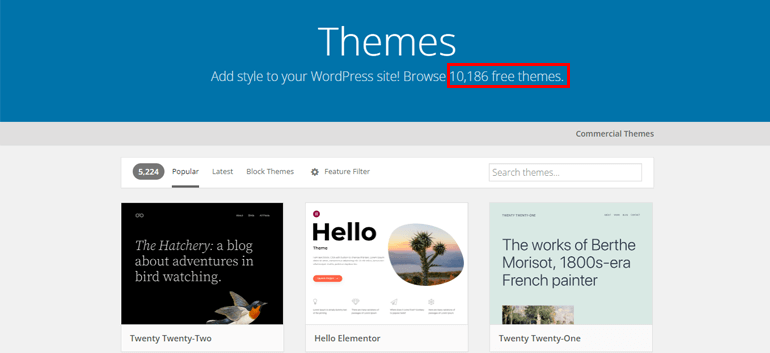
Ponadto masz inne świetne opcje rynku motywów, takie jak ThemeGrill, ThemeForest, Elegant Themes i inne. Dlatego istnieje duże prawdopodobieństwo, że zanim znajdziesz idealny motyw, masz kilka starych motywów używanych w ciągu ostatnich dni w swojej witrynie.
Oto powody, dla których powinieneś usunąć te motywy ze swojej witryny WordPress.
- Zaoszczędź miejsce na serwerze: Nieużywane motywy to po prostu zbiór plików, które zajmują miejsce na serwerze hostingowym. Jeśli więc ich nie usuniesz, mogą zaszkodzić wydajności Twojej witryny i zwiększyć opłatę za hosting.
- Poprawiona wydajność: na pulpit administratora duży wpływ mają nieaktywne motywy ze względu na proces aktualizacji prowadzony przez WordPress. To dlatego, że każdy aktywny lub nieaktywny motyw musi przejść przez zapytanie o dostępne aktualizacje. Jeśli więc masz wiele nieaktywnych motywów, może to negatywnie wpłynąć na wydajność Twojej witryny.
- Wydajność bazy danych: Dane z Twoich nieaktywnych motywów są przechowywane w Twoich bazach danych. Dlatego mądrze jest usunąć stare motywy, aby uzyskać lepszą wydajność bazy danych.
- Ogólne bezpieczeństwo witryny: przestarzałe motywy w Twojej witrynie najprawdopodobniej zostaną zaatakowane przez hakerów. Jednak nie ma sensu tracić cennego czasu na aktualizowanie motywów, które ostatnio nie były aktywowane w Twojej witrynie. Dlatego konieczne jest usunięcie starych motywów dla ogólnego bezpieczeństwa witryny.
Dezaktywacja a usuwanie motywu: jaka jest różnica?
W WordPress możesz aktywować wiele wtyczek w swojej witrynie zgodnie z wymaganiami. Nie możesz jednak oczekiwać tego samego w przypadku motywów WordPress. Dzieje się tak, ponieważ tylko jeden konkretny motyw może być aktywny w danym momencie, mimo że możesz zainstalować dowolną liczbę motywów.
Tak więc, poza aktywnym motywem w Twojej witrynie, wszystkie inne motywy są automatycznie dezaktywowane.
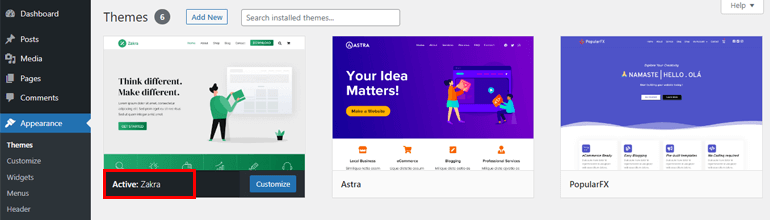
Gdy motywy są dezaktywowane, pliki motywów nadal pozostają w Twojej witrynie. W takim przypadku możesz ponownie aktywować motyw, jeśli chcesz.
Z drugiej strony usuwanie motywów powinno odbywać się ręcznie. A kiedy usuniesz motyw, trwale usuniesz pliki motywu i wszystkie jego ustawienia ze swojej witryny.
Co musisz zrobić, zanim usuniesz motyw WordPress?
Zanim przystąpisz do usuwania nieużywanych motywów WordPress, zalecamy sprawdzenie kilku rzeczy, aby zapobiec możliwym problemom i błędom w Twojej witrynie.
Oto lista kilku rzeczy, które musisz zrobić:
- Upewnij się, że motyw, który chcesz usunąć, nie jest motywem nadrzędnym powiązanym z motywem podrzędnym, który jest aktualnie używany w Twojej witrynie.
- W przypadku sieci z wieloma witrynami WordPress sprawdź, czy motyw, który chcesz usunąć, jest nadal aktywny w innym miejscu na Twojej podwitrynie. W przeciwnym razie może to spowodować błąd.
- Dobrym pomysłem jest utworzenie kopii zapasowej motywu, który zamierzasz usunąć, na wypadek gdybyś chciał go przywrócić w przyszłości.
- Podobnie dobrze jest wykonać kopię zapasową całej witryny przed wprowadzeniem w niej jakichkolwiek zmian. Na szczęście otrzymasz kilka wtyczek do tworzenia kopii zapasowych WordPress, które pomogą Ci wykonać kopię zapasową witryny.
Powiedziawszy to, nadszedł czas, aby przejść na różne sposoby usuwania nieużywanych motywów w WordPress.
Jak usunąć motyw w WordPressie? (3 sposoby)
Przyjrzyjmy się teraz szczegółowo trzem różnym metodom usuwania motywu w WordPress. Możesz użyć dowolnej metody dla wygody.
1. Usuwanie motywu z pulpitu nawigacyjnego WordPress
Jeśli masz dostęp do pulpitu administratora, jednym z najłatwiejszych, najbezpieczniejszych i najszybszych sposobów usunięcia motywu jest sam pulpit nawigacyjny WordPress.
Wszystko, co musisz zrobić, to zalogować się do pulpitu nawigacyjnego WordPress, jeśli jeszcze tego nie zrobiłeś, i przejść do Wygląd >> Motywy.

Następnie zobaczysz wszystkie motywy zainstalowane w Twojej witrynie wraz z aktywnym motywem na początku. Teraz najedź kursorem myszy na motyw, który chcesz usunąć, i kliknij opcję Szczegóły motywu .
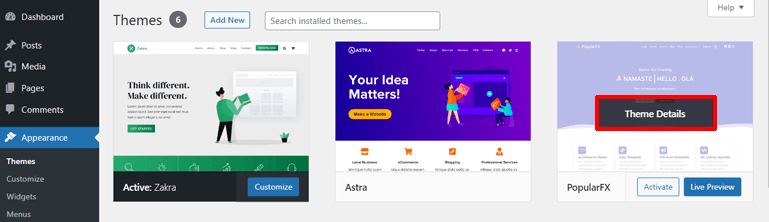
Spowoduje to otwarcie szczegółów motywu wraz z opcją Aktywuj , Podgląd na żywo i Usuń motyw, jak widać na poniższym obrazku. Więc naciśnij przycisk Usuń w prawym dolnym rogu, aby usunąć motyw ze swojej witryny.
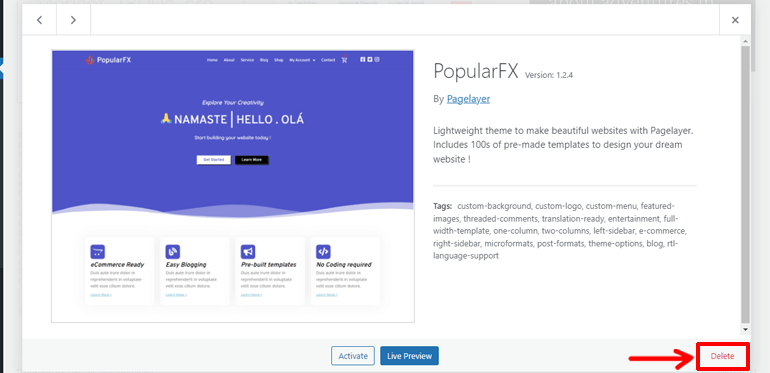
Jak tylko naciśniesz przycisk, pojawi się komunikat potwierdzający z pytaniem, czy na pewno chcesz usunąć dany motyw. Kliknij OK , aby potwierdzić usunięcie motywu. I to wszystko; temat zostanie usunięty.

2. Usuwanie motywu przez FTP
Innym sposobem usunięcia motywu WordPress jest użycie protokołu FTP (File Transfer Protocol). To stosunkowo zaawansowana metoda. Przydaje się jednak, jeśli nie masz dostępu do pulpitu administratora WordPress.

FTP umożliwia modyfikowanie plików na komputerze zdalnym (tutaj serwer hostujący Twoją witrynę). Korzystając z FTP, będziesz mógł usunąć motyw, uzyskując dostęp do plików swojej witryny z komputera zdalnego.
Nie wspominając o tym, że ta metoda jest również pomocna w rozwiązaniu problemu z komunikatem o błędzie „Usuwanie nie powiodło się, żądany motyw nie istnieje”. Ten komunikat jest wyświetlany od czasu do czasu, gdy WordPress nie może usunąć całej zawartości plików motywu podczas próby usunięcia motywu z pulpitu administratora.
Aby usunąć motyw WordPress przez FTP, musisz najpierw połączyć swoją witrynę z klientem FTP. Jednym z popularnych i darmowych klientów FTP, z których możesz korzystać, jest FileZilla. Tak więc, jeśli jeszcze nie zainstalowałeś klienta FTP, możesz użyć FileZilla.
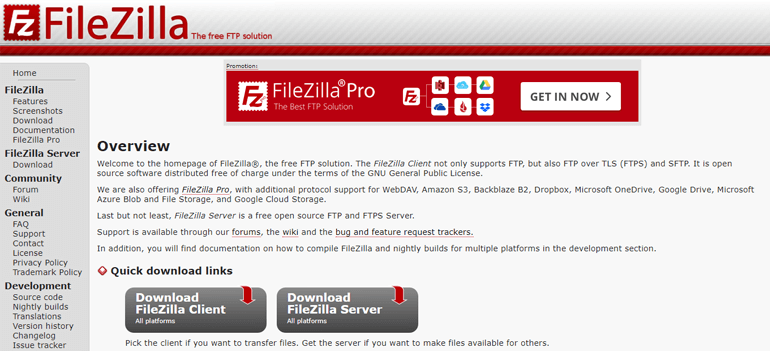
Po zainstalowaniu klienta FTP należy również wprowadzić szczegóły, takie jak Host , Nazwa użytkownika , Hasło i Port . Jeśli masz problemy z wprowadzeniem danych, możesz poprosić o pomoc swoich dostawców usług hostingowych, a oni udzielą Ci szczegółowych informacji. Po wprowadzeniu szczegółów i kliknięciu Quickconnect będziesz mógł połączyć się ze swoim serwerem.

Po połączeniu z serwerem przejdź do folderu wp-content/themes w witrynie zdalnej. Następnie zlokalizuj folder motywu, który chcesz usunąć, kliknij prawym przyciskiem myszy i naciśnij Usuń . Na koniec wybrany motyw zostanie usunięty.
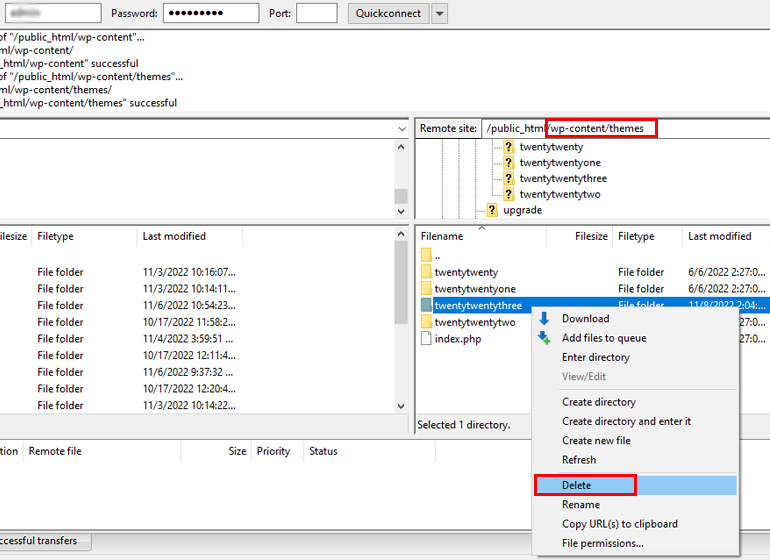
3. Usuwanie motywu z pulpitu nawigacyjnego panelu hostingu
Jeśli masz dostęp do pulpitu nawigacyjnego panelu hostingowego, możesz użyć tej metody, aby łatwo usunąć motyw ze swojej witryny WordPress.
Zaloguj się do pulpitu nawigacyjnego konta hostingowego i znajdź opcję Menedżer plików . Pamiętaj, panel konta hostingowego wygląda inaczej w zależności od firmy hostingowej. Poniżej pokazaliśmy zrzut ekranu hPanel z Hostingera.
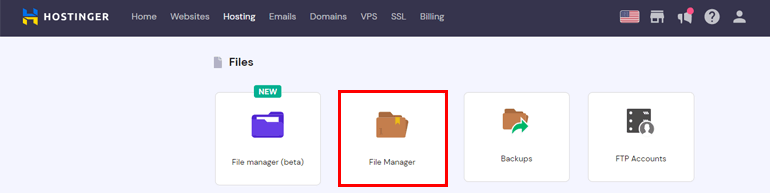
Teraz wszystko, co musisz zrobić, to zlokalizować i otworzyć folder wp-content > themes z katalogu głównego. Następnie kliknij prawym przyciskiem myszy folder motywu, który chcesz usunąć, i naciśnij Usuń . To wszystko!
Jeśli więc zastanawiasz się, jak usunąć motywy w WordPressie, oto metody, które możesz wdrożyć na swojej stronie.
Co zrobić po usunięciu motywu WordPress?
Chociaż mogłeś usunąć motyw za pomocą jednej z powyższych metod, nadal musisz zrobić kilka rzeczy. Nie musisz się martwić. Są to po prostu proste rzeczy, takie jak usuwanie obrazów, widżetów i menu powiązanych z usuniętym motywem, aby zapobiec zużywaniu miejsca na serwerze.
Aby usunąć obrazy i pliki multimedialne używane wcześniej w starym motywie, przejdź do Media>> Biblioteka z pulpitu nawigacyjnego WordPress i usuń je ręcznie.
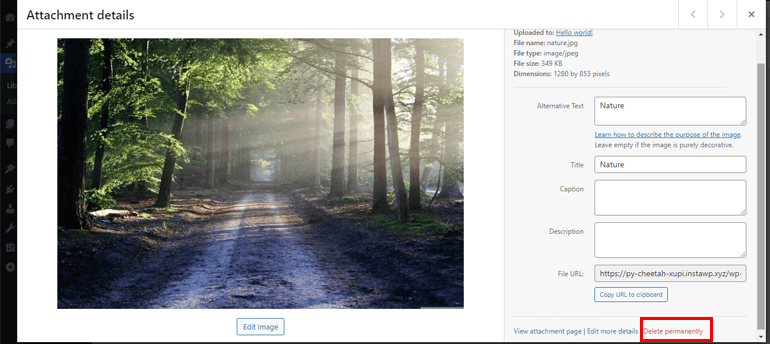
Podobnie, jeśli umieściłeś widżety specyficzne dla starego motywu, możesz je znaleźć w sekcji Nieaktywne widżety . Aby usunąć te widżety, przejdź do Wygląd>> Widżety. Następnie znajdź sekcję Nieaktywny widżet i ręcznie usuń każdy widżet, klikając opcję Usuń , jak pokazano na obrazku.
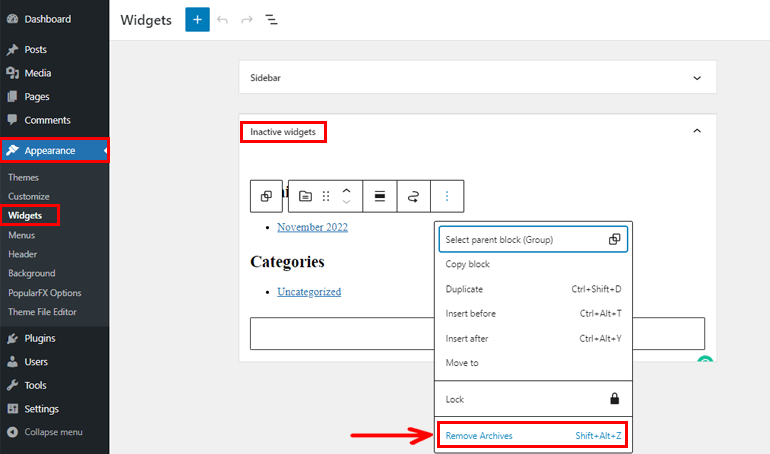
Różne motywy WordPress mają różne lokalizacje menu; niektóre mogą nawet zapewniać wiele lokalizacji menu. Po zainstalowaniu nowego motywu stare menu pozostanie na Twojej stronie. Jednak może być konieczne ponowne przypisanie lokalizacji, w której ma być wyświetlane menu. Wręcz przeciwnie, możesz również usunąć menu, jeśli nie jest używane.
Możesz to łatwo zrobić, przechodząc do Wygląd >> Menu .
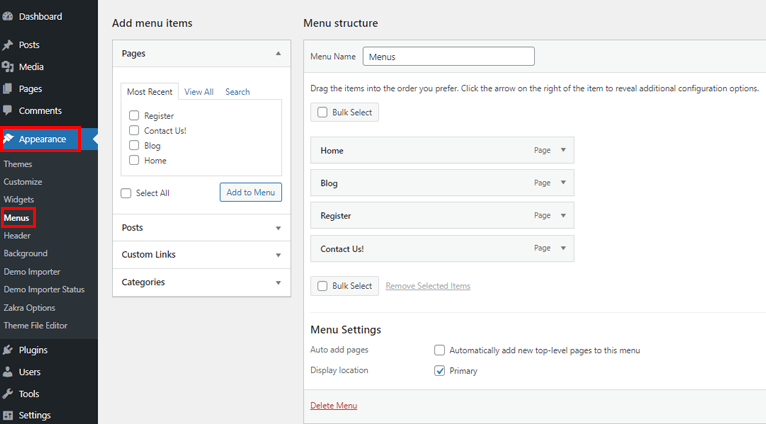
Podsumowanie!
Instalowanie wielu motywów WordPress przed uzyskaniem wybranego motywu jest w porządku. Ale to, co nie jest w porządku, to pozwalanie, aby nieużywane pliki motywów zajmowały miejsce na serwerze.
Dlatego usunięcie nieużywanych motywów z witryny WordPress jest najlepszą praktyką. Aby to zrobić, możesz użyć dowolnej z trzech metod wymienionych powyżej.
Mamy nadzieję, że teraz wiesz, jak usunąć motyw w WordPress. Jeśli uważasz, że ten artykuł był pomocny, udostępnij go na swoich platformach społecznościowych.
Możesz również sprawdzić naszą stronę bloga, aby uzyskać bardziej pomocne przewodniki dla początkujących, takie jak tworzenie kopii zapasowych witryny WordPress i tworzenie witryny tymczasowej WordPress.
Na koniec śledź nas na Facebooku i Twitterze, aby otrzymywać wszystkie aktualizacje artykułów związanych z WordPress.
Zastrzeżenie: Niektóre linki w poście mogą być linkami partnerskimi. Więc jeśli kupisz coś za pomocą linku, zarobimy prowizję partnerską.
